DesktopOK:保存和恢复Windows电脑桌面图标位置的工具
温馨提示:本文最后更新于2024年3月15日 10:00,若内容或图片失效,请在下方留言或联系博主。
在日常使用电脑时,我们经常会调整桌面图标的位置,但是在更改屏幕分辨率、连接投影仪或使用多显示器时,桌面图标的位置可能会被打乱,导致我们需要手动重新排列它们。针对这个问题,我推荐一款优秀的工具——DesktopOK,它可以帮助我们保存和恢复桌面图标的位置,让我们轻松备份和恢复桌面布局。
一、DesktopOK是什么
DesktopOK 是一款小巧而有效的工具,旨在保存和恢复 Windows 操作系统中桌面图标的位置。它可以记录不同屏幕分辨率下的图标位置,并且支持自动保存和一键恢复功能。
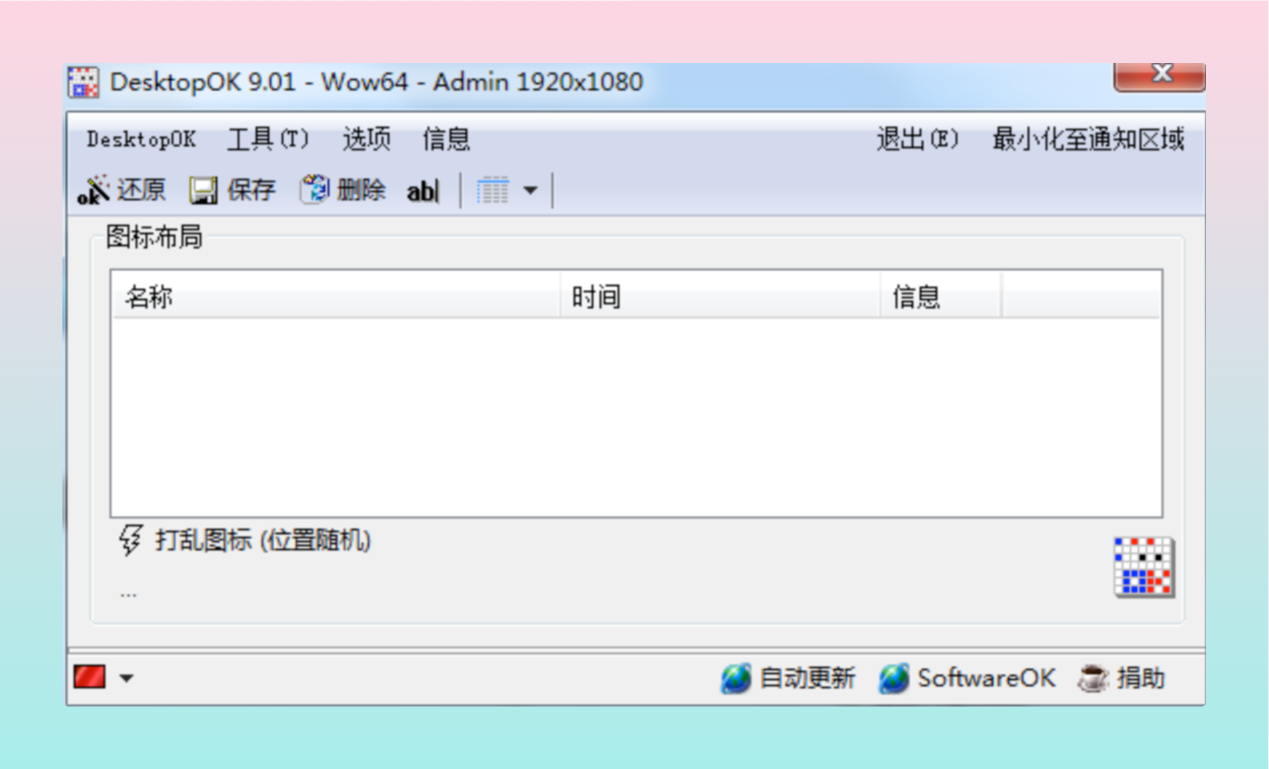
二、功能特征
- 保存屏幕分辨率下的图标位置:DesktopOK 可以为每个屏幕分辨率保存你熟悉的图标位置,无论是工作中常用的分辨率还是连接投影仪时的分辨率,你都可以轻松恢复之前的图标布局。
- 个性化布局:每个用户可以根据自己的喜好和工作习惯定制桌面图标的排列方式,DesktopOK 可以为每个用户保存独立的布局设置。
- 开机自启动:你可以设置 DesktopOK 在 Windows 启动时自动运行,这样每次开机后都能自动恢复你的桌面图标布局。
- 简洁高效:DesktopOK 是一个单文件的绿色软件,体积仅为 500KB,无需安装,无广告和后台程序,非常轻量级而且安全可靠。
三、操作指南
- 下载和安装:你可以从官方网站上下载 DesktopOK 。由于它是绿色软件,无需安装,你可以直接运行下载的可执行文件。
- 保存图标位置:在你调整好桌面图标位置后,打开 DesktopOK,点击保存按钮,将当前的图标布局保存起来。
- 恢复图标位置:当你的图标位置被打乱时,打开 DesktopOK,点击恢复按钮,桌面图标将回到你之前保存的布局。
四、支持平台
DesktopOK 支持以下操作系统:
-
Windows 11
-
Windows 10
-
Windows 10 Pro
-
Windows 10 Enterprise
-
Windows 10 Home
-
Windows 8.1
-
Windows 8.1 Enterprise 和 Pro
-
Windows 8
-
Windows 8 Enterprise 和 Pro
-
Windows 7
-
Windows 7 Enterprise
-
Windows 7 Home Basic
-
Windows 7 Home Premium + Professional
-
Windows 7 Starter + Ultimate
-
X64、x86 和 x32 所有 Windows 版本
-
MS Windows Server 2019、2016、2012
五、使用场景
DesktopOK 可以广泛应用于以下场景:
- 频繁更改屏幕分辨率:对于经常需要更改屏幕分辨率的用户,如网页设计师或游戏玩家,DesktopOK 可以帮助你在切换分辨率后快速恢复图标布局,避免图标混乱。
- 使用投影仪:如果你经常在笔记本电脑或平板电脑上使用投影仪进行演示,连接和断开投影仪时,桌面图标的位置可能会发生变化。使用 DesktopOK,你可以轻松地保存和恢复图标位置,确保在使用投影仪时图标布局始终保持一致。
- 多显示器设置:如果你使用多个显示器,切换显示模式或重新连接显示器时,图标位置可能会错乱。DesktopOK 可以记录每个显示器的图标布局,并在需要时快速恢复。
六、结语
DesktopOK 是一款实用的桌面工具,能够帮助你保存和恢复桌面图标的位置。无论你是经常更改屏幕分辨率、使用投影仪还是使用多显示器设置,DesktopOK 都能帮助你轻松管理和恢复图标布局。它的简洁高效和免安装特性使其成为备受推荐的桌面图标布局保存工具。

